Поправите шифру грешке Виндовс Упдате 0к80070017
Мисцелланеа / / May 13, 2022

Свако ко користи Виндовс оперативни систем ће се у одређеном тренутку суочити са неком врстом грешке. Ове грешке се чак могу сматрати неизбежним због присуства различитих компоненти у ОС. У овом случају, чланак ће вас посебно упутити на шифру грешке 0к80070017. Виндовс грешка 0к80070017 се углавном односи на оштећени инсталациони медиј. Наставите са читањем да бисте поправили грешку 0к80070017 Виндовс Упдате.

Садржај
- Како да поправите шифру грешке Виндовс Упдате 0к80070017
- Основне методе за решавање проблема
- Метод 1: Привремено онемогућите антивирусну апликацију (ако је применљиво)
- 2. метод: Покрените алатку за решавање проблема Виндовс Упдате
- Метод 3: Надоградите управљачке програме уређаја
- Метод 4: Ручно преузимање ажурирања
- Метод 5: Ресетујте компоненте Виндовс Упдате
- Метод 6: Поправите оштећене датотеке
- Метод 7: Извршите чисто покретање
- Метод 8: Инсталирајте Виндовс преко Фласх Стицк-а
Како да поправите шифру грешке Виндовс Упдате 0к80070017
Ова грешка при ажурирању се обично јавља у два сценарија. Су:
- Када покушавате да поново инсталирате Виндовс оперативни систем, или
- Када покушавате да инсталирате најновију верзију Виндовс Упдате-а.
Грешке Виндовс Упдате нису много опасне, али вас ипак ограничавају у преузимању ажурирања која на крају изазивају забринутост за безбедност. Оштећење датотеке може се сматрати главним разлогом за код грешке 0к80070017. Ипак, неколико других елемената је одговорно за ову грешку. Погледајте листу дату у наставку:
- Неисправна ЦД-РОМ јединица
- Присуство лоших сектора на чврстом диску
- Неисправан Виндовс регистар.
- Присуство вирусне инфекције или злонамерне претње у вашем систему
- Доступност застарелих верзија драјвера система
- Проблеми са некомпатибилним хардвером
- Постојање конфликта приликом креирања антивирусних апликација
Испробајте сва следећа решења једно по једно док не добијете потенцијалну исправку за Виндовс грешку 0к80070017.
Основне методе за решавање проблема
Постоји неколико једноставних начина за отклањање грешака да се исправи грешка враћања система 0к80070017. Стога извршите сваки од предстојећих корака за решавање проблема.
1. Поново покрените рачунар: Први основни корак за решавање проблема за било коју грешку у оперативном систему Виндовс је поновно покретање рачунара. То је зато што коришћење вашег система током дугих сати без поновног покретања узрокује проблеме са РАМ меморијом, спорост, грешке у повезивању са интернетом и проблеме са перформансама. Ако било који од таквих фактора стоји иза кода грешке 0к80070017, онда једноставно поновно покретање рачунара може да реши грешку.
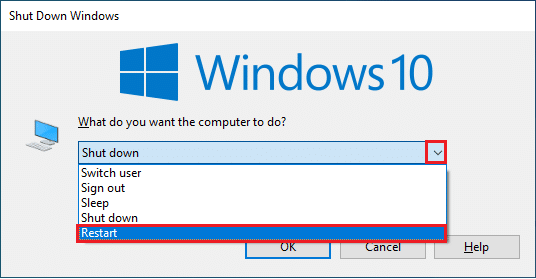
2. Одвојите периферне уређаје: Понекад спољни уређаји повезани на ваш рачунар могу изазвати проблеме са кодом грешке 0к80070017. То може бити чврсти диск, модем, ЦД-РОМ или било шта што би могло бити кривац јер су међусобно повезани са оперативним системом Виндовс. Стога, искључите све периферне уређаје који изазивају проблеме. Затим га поново исправно повежите и проверите да ли грешка и даље постоји.

3. Поново се повежите на Интернет: Можда постоји сценарио као што је преузета инсталациона датотека завршена 100 процената, али се грешка 0к80070017 Виндовс ажурирања појављује док покушавате да покренете инсталациони фајл. Ово би могло бити због сметњи на интернету. Дакле, онемогућите интернет са свог система.

Метод 1: Привремено онемогућите антивирусну апликацију (ако је применљиво)
Транспарентна и надалеко позната чињеница коју сви знају о било ком антивирусу је да штити рачунар од било које врсте злонамерне или непознате претње. Можете то чак рећи и као анђео чувар. Стога, ако наиђете на грешку 0к80070017, одмах искључите антивирусни програм за неко време. Алтернативни начин је да трајно деинсталирате антивирусну апликацију треће стране са радне површине ако сматрате да у будућности неће бити од користи. Прочитајте наш водич даље Како привремено онемогућити антивирус на Виндовс 10 да искључите антивирус на одређено време. Ако треба да деинсталирате Нортон или Аваст антивирус, погледајте наш водич Како потпуно деинсталирати Нортон из Виндовс 10 и 5 начина да потпуно деинсталирате Аваст Антивирус у оперативном систему Виндовс 10.
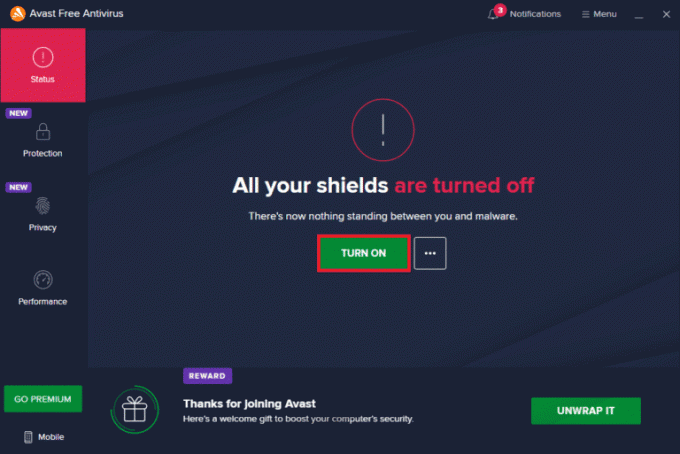
Такође прочитајте:Поправи грешку ажурирања за Виндовс 10 0к80070103
2. метод: Покрените алатку за решавање проблема Виндовс Упдате
Обично се алатка за решавање проблема на рачунару користи као дијагностичка метода за проналажење већине грешака у вези са Виндовс-ом и њихово аутоматско решавање или откривање узрока проблема. За код грешке 0к80070017, разрађен је услужни програм Виндовс Упдате Троублесхоотер. Ово решење је једноставно, али ефикасно јер може да ухвати основни узрок и, у неким случајевима, да га исправи без икаквих спољних инпута. Да бисте извршили или сазнали више о овој методи, прочитајте наш водич Како покренути алатку за решавање проблема Виндовс Упдате.

Метод 3: Надоградите управљачке програме уређаја
Застареле или старије верзије драјвера могу изазвати проблеме са компатибилношћу са процесом ажурирања оперативног система Виндовс, што на тај начин доводи до грешке у обнављању система 0к80070017 на вашем рачунару. Дакле, уверите се да су сви ваши драјвери ажурирани. Да бисте проверили и ажурирали, идите на веб локацију произвођача или Мицрософт веб страницу и проверите да ли се на њој налазе најновије вести. Затим претражите и пронађите верзију компатибилну са вашим оперативним системом Виндовс. Прочитајте наш водич даље Како ажурирати управљачке програме уређаја на Виндовс 10 за ажурирање драјвера уређаја. Слично, погледајте наше друге водиче Како ажурирати управљачке програме мрежног адаптера на Виндовс 10, 4 начина да ажурирате графичке драјвере у оперативном систему Виндовс 10, и Како ажурирати Реалтек ХД аудио драјвере у оперативном систему Виндовс 10 да сазнате више о другим драјверима јер њихове старије верзије такође могу изазвати компликације и грешке.

Такође прочитајте:Како избрисати Вин инсталационе датотеке у оперативном систему Виндовс 10
Метод 4: Ручно преузимање ажурирања
Ако се борите са грешком ажурирања 0к80070017 за Виндовс 10, постоји начин да ручно инсталирате ажурирање за Виндовс преко веб странице каталога Виндовс Упдате. Да бисте то урадили, следите доле наведене кораке.
Белешка: Потребан вам је КБ број одређене верзије ажурирања за Виндовс.
1. Иди на званични Мицрософтов каталог ажурирања веб сајт.
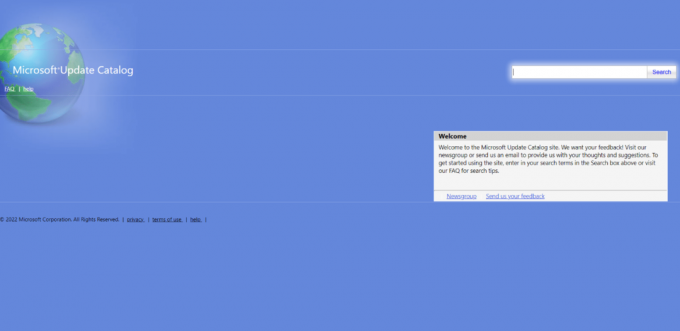
2. Унесите КБ број у дијалогу за претрагу и кликните Претрага као што је приказано.

3. Сада изаберите одређену верзију коју желите да преузмете и кликните на одговарајућу Преузимање дугме.
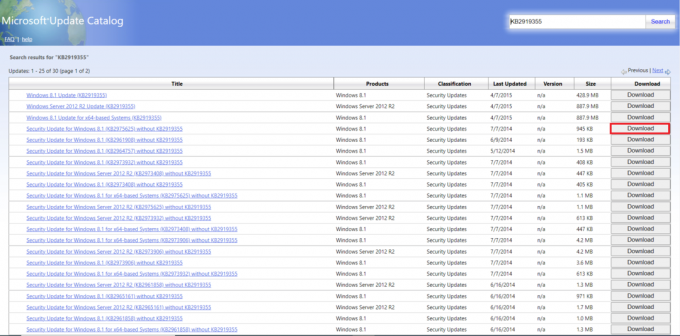
4. На Промпт искачући прозор за преузимање, кликните линк као што је приказано да преузмете инсталациону датотеку.
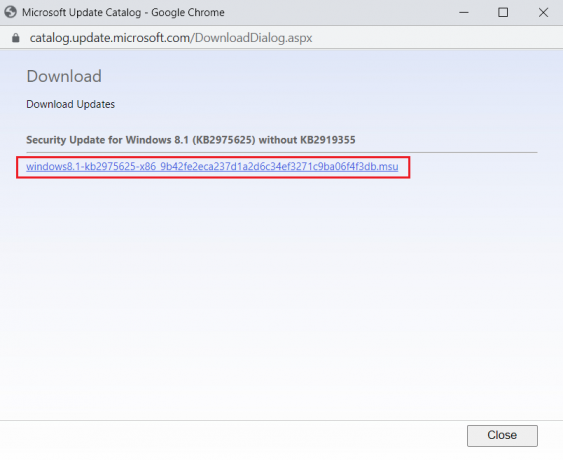
5. Када се подешавање преузме сто посто, идите на Преузимања на вашем рачунару. Двапут кликните на датотеку за подешавање да бисте је покренули.
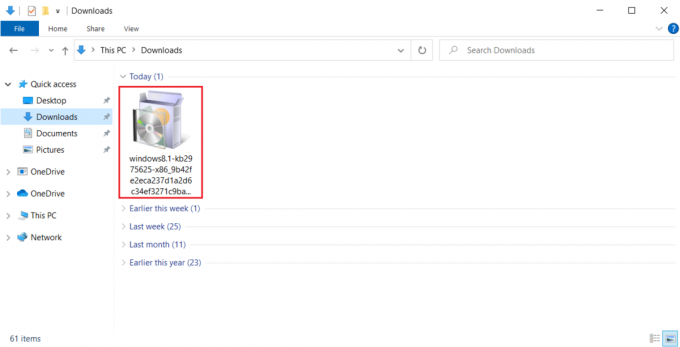
6. Пратите упутства на екрану пажљиво и завршите инсталирање потребног ажурирања за Виндовс.
Надам се да је ово решење успело. Ако не, не брините. Засучите рукаве, имате још неколико метода које можете испробати.
Метод 5: Ресетујте компоненте Виндовс Упдате
Понекад компоненте присутне у Виндовс Упдате-у могу изазвати код грешке 0к80070017 ако не раде исправно. Да бисте поправили ове проблематичне компоненте, потребно је да ресетујете све услуге везане за Виндовс Упдате. Прочитајте наш водич даље Како ресетовати компоненте Виндовс Упдате на Виндовс 10 да га ресетујете.
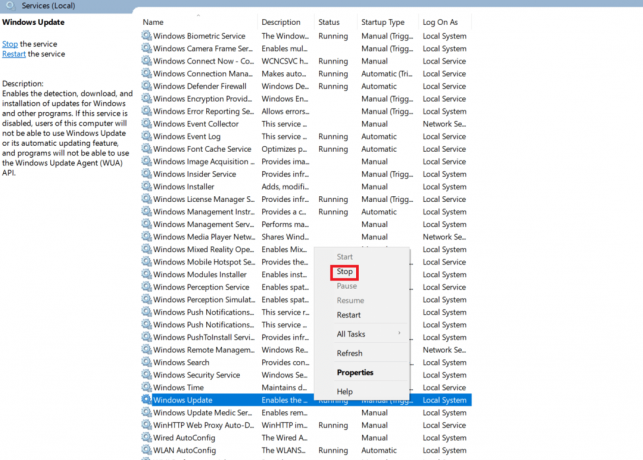
Када се изврше све команде које се односе на ресетовање Виндовс Упдате-а, поново покрените рачунар. Затим проверите да ли грешка ажурирања 0к80070017 за Виндовс 10 и даље постоји.
Такође прочитајте:Како да поправите грешку Виндовс Упдате 80072ее2
Метод 6: Поправите оштећене датотеке
Понекад лоши сектори на чврстом диску могу узроковати грешку у систему Виндовс 0к80070017. То је зато што грешке на диску нису неуобичајене. Због тога оперативни систем Виндовс такође има уграђени услужни алат који се зове цхкдск за скенирање, проналажење и исправљање таквих грешака. Дакле, проверите и проверите чврсти диск. Да бисте сазнали више, погледајте наш водич Како проверити грешке на диску користећи цхкдск. Затим пратите наш водич до поправите оштећене датотеке на Виндовс 10.

Метод 7: Извршите чисто покретање
Већина корисника не примећује многе софтверске услуге или апликације које раде у позадини. Понекад ове услуге када су преоптерећене стварају конфликт и постају непријатељске према другим апликацијама. У таквом сценарију, чиста чизма долази у помоћ. Чисто покретање је процес који покреће оперативни систем са најмањим скупом драјвера или програма за покретање, што заузврат помаже да се идентификује апликација која изазива проблеме и да се елиминише. Сада би овај метод могао да реши грешку 0к80070017 у ажурирању прозора. Прочитајте наш водич даље Како извршити чисто покретање у оперативном систему Виндовс 10 да изврши ову методу.

Такође прочитајте:Поправи грешку Виндовс Упдате 0к800704ц7
Метод 8: Инсталирајте Виндовс преко Фласх Стицк-а
Многи корисници су пријавили да се код грешке 0к80070017 појављује посебно када покушавају да инсталирају Виндовс 10 оперативни систем. Сада би се овај проблем могао догодити када постоји проблем у вашем инсталационом медију или диску. Стога замените одговарајући инсталациони медиј другим и проверите да ли ово помаже. Алтернативни начин је да инсталирате Виндовс 10 преко УСБ флеш диска. Да бисте то урадили, прво морате да имате Виндовс 10 диск за покретање. Проверите наш водич Како да направите УСБ флеш диск за покретање оперативног система Виндовс 10 да уради исто. Када се креира УСБ флеш диск за покретање, следите доле наведене кораке:
1. Уметните УСБ уређај у ваш рачунар. Затим га отворите и покрените Виндовс 10подесити фајл.

2. На приказаном Виндовс промпту, попуните све детаље и кликните Следећи.
3. Затим кликните Инсталирај одмах.

4. Унесите Лиценцни кључ ако га имате и кликните Следећи да настави даље. Ако не, кликните на Немам кључ производа.
Напомена: Иако прескочите лиценцни кључ, за сада га морате обавезно накнадно попунити.
5. Прочитајте услове лиценцирања и кликните Прихвати да наставите даље са упутствима за инсталацију.

6. Сада изаберите неку од својих опција Надоградња: Инсталирајте Виндовс и задржите датотеке, подешавања и апликације и Прилагођено: Инсталирајте само Виндовс (напредно).
7. Пратите упутства на екрану и довршите процес инсталације до краја. Када завршите, коначно проверите да ли грешка и даље постоји. Надам се да је решено.
Препоручено:
- Поправите ПУБГ заглављивање на екрану за учитавање на Виндовс 10
- Поправи све резервисане камере грешке 0кА00ф4288 у оперативном систему Виндовс 10
- Поправи грешку ажурирања за Виндовс 10 0КСЦ1900200
- Поправите грешку ОнеДриве 0к8007016а у оперативном систему Виндовс 10
Надамо се да је овај водич био од помоћи и да сте успели да поправите Виндовс Упдате код грешке 0к80070017. Јавите нам који је метод био најбољи. Слободно нам се обратите за било какве упите или сугестије путем одељка за коментаре који је дат у наставку.



